2009年07月20日
GR4 4.0.4.2 UPDATE
2009年7月17日にゴーストリプレイ4がver 4.0.4.2にアップデートされました。
これにより、
・実行ファイルのファイル名を変更しました
・インストールフォルダにGhost Replayという文字が含まれている場合に警告を表示する
ようにしました(お手数ですが、別のフォルダに再インストールを行ってください)
の修正がなされました。
7月24日21:30追記
下記の方法を実行するのは止めてください。
理由は、レジストリにインストール場所が保存されていますので
ファルダ名を変更しますとアンインストールが出来なくなります。
(変更したフォルダ名を Ghost Replay 4 に戻せばいいかも・・・)
アンインストーラ自体は動きますが実際はファイルを削除しません
又、次のアップデートが出来なくなります
下記の方法を実行された方は、手動でGR4のファイルを削除して
くださいm(_ _)m
フォルダは、
C:\Program Files\変更したGRの名前(例:GR4) です。
削除した後に新しくCD等からGRを再インストールしてください。
実行する前に、最新のアップデートを当ててください。
これでも、駄目な場合はレジストリの編集が必要かもです。
下記を削除してください。尚、レジストリの編集で最悪の場合はOSが起動しなく
なる可能性もあります。実行は、自己責任でお願いします
下記に白文字で書いてます。
キーボードのctrl + A で文字が見えるようになります
スタート → ファイル名を指定して実行 → regedit
これを削除します → HKEY_CURRENT_USER\Software\Internal
くれぐれも最新の注意をしてください。
そこで再インストールが面倒な場合は、Ghost Replay4のフォルダ名を変更して新しい
ショートカットを作成すれば普通に起動することが出来るようになります。
まず、デスクトップ上の「ゴーストリプレイ4」のアイコンを「右クリック」 → 「削除」
1.デスクトップの「マイコンピュータ」をダブルクリック
2.Cドライブ(ダブルクリック) → Program Files(ダブルクリック)
3.Ghost Replay4のフォルダにマウスを合わせ右クリックします
4.下から2番目の「名前の変更(M)」を選びます
5.フォルダ名を「Ghost Replay4」 から任意の名前に変更します
例えばGhost Replay4 → GR4 等に変更します
6.名前を変更したフォルダを開きます 開いたファイルの中で
「791A5AD2-D107-413A-B69D-92A57E5D310F」のファイルを探します
7.「791A5AD2-D107-413A-B69D-92A57E5D310F」を右クリックして「送る」 →
「デスクトップ(ショートカットを作成)」
8.完了です デスクトップにGRのアイコンが作成されます。
(※デスクトップのゴーストリプレイのアイコンの名前が「791A5AD2-D107-413A-B69D-92A57E5D310F」になっていますので、気にいらなければアイコンを「右クリック」 →
「名前の変更」で好きな名前に変更すれば良いですよ〜)
これにより、
・実行ファイルのファイル名を変更しました
・インストールフォルダにGhost Replayという文字が含まれている場合に警告を表示する
ようにしました(お手数ですが、別のフォルダに再インストールを行ってください)
の修正がなされました。
7月24日21:30追記
下記の方法を実行するのは止めてください。
理由は、レジストリにインストール場所が保存されていますので
ファルダ名を変更しますとアンインストールが出来なくなります。
(変更したフォルダ名を Ghost Replay 4 に戻せばいいかも・・・)
アンインストーラ自体は動きますが実際はファイルを削除しません
又、次のアップデートが出来なくなります
下記の方法を実行された方は、手動でGR4のファイルを削除して
くださいm(_ _)m
フォルダは、
C:\Program Files\変更したGRの名前(例:GR4) です。
削除した後に新しくCD等からGRを再インストールしてください。
実行する前に、最新のアップデートを当ててください。
これでも、駄目な場合はレジストリの編集が必要かもです。
下記を削除してください。尚、レジストリの編集で最悪の場合はOSが起動しなく
なる可能性もあります。実行は、自己責任でお願いします
下記に白文字で書いてます。
キーボードのctrl + A で文字が見えるようになります
スタート → ファイル名を指定して実行 → regedit
これを削除します → HKEY_CURRENT_USER\Software\Internal
くれぐれも最新の注意をしてください。
そこで再インストールが面倒な場合は、Ghost Replay4のフォルダ名を変更して新しい
ショートカットを作成すれば普通に起動することが出来るようになります。
まず、デスクトップ上の「ゴーストリプレイ4」のアイコンを「右クリック」 → 「削除」
1.デスクトップの「マイコンピュータ」をダブルクリック
2.Cドライブ(ダブルクリック) → Program Files(ダブルクリック)
3.Ghost Replay4のフォルダにマウスを合わせ右クリックします
4.下から2番目の「名前の変更(M)」を選びます
5.フォルダ名を「Ghost Replay4」 から任意の名前に変更します
例えばGhost Replay4 → GR4 等に変更します
6.名前を変更したフォルダを開きます 開いたファイルの中で
「791A5AD2-D107-413A-B69D-92A57E5D310F」のファイルを探します
7.「791A5AD2-D107-413A-B69D-92A57E5D310F」を右クリックして「送る」 →
「デスクトップ(ショートカットを作成)」
8.完了です デスクトップにGRのアイコンが作成されます。
(※デスクトップのゴーストリプレイのアイコンの名前が「791A5AD2-D107-413A-B69D-92A57E5D310F」になっていますので、気にいらなければアイコンを「右クリック」 →
「名前の変更」で好きな名前に変更すれば良いですよ〜)
【このカテゴリーの最新記事】
-
no image
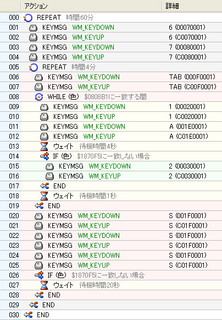

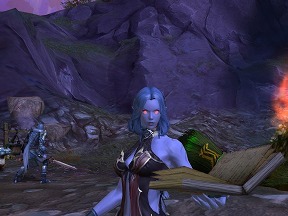




この記事へのコメント